
Japplis Toolbox(文本转换工具)
v5.0 官方版- 软件大小:22.0 MB
- 更新日期:2021-02-24 17:24
- 软件语言:英文
- 软件类别:文字处理
- 软件授权:免费版
- 软件官网:待审核
- 适用平台:WinXP, Win7, Win8, Win10, WinAll
- 软件厂商:

软件介绍 人气软件 下载地址
Japplis Toolbox是一款功能强大的文本转换工具,使用此程序,可以在多种编码格式之间进行转换,与此同时,还可以根据正则表达式从文件中提取行/反向行、添加后缀和前缀、删除重复行或空行...。软件具备了简单直观的操作界面,并且每项功能独立为单独的操作窗口,用户可以轻松进行使用。总的来说,Japplis Toolbox带来了简单全面的文本处理解决方案,并有效支持Base64、URL、ROT 13、XML、Uni code等编码方式。
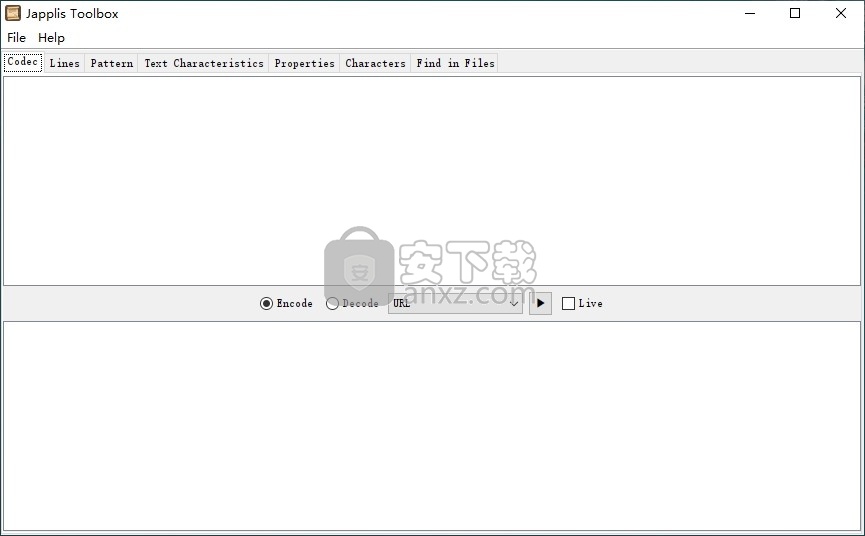
软件功能
编码/解码:Base64,URL,ROT 13,XML,Uni code。
行:排序,反转,修剪空格,连接,删除空。
模式:前缀,后缀,匹配,保持模式行。
文本:计数字,计数字符,MD5,CRC,SHA。
属性:Java属性、环境属性。
在Windows、Mac Os X、Linux、所有具有Java 8或更高版本的操作系统上运行。
软件特色
除了Java外,无需其他设置
旨在帮助您使用正则表达式从文件中提取行。
它还可以将数字转换为十六进制或二进制,连接行,对单词进行计数以及验证XML代码以及其他专门用于文本处理的功能。
如果您已经在计算机上安装了Java,则无需进行其他任何设置。您可以将Japplis Toolbox的可执行文件拖放到磁盘上的任何位置,然后单击它以启动应用程序。或者,可以将其存储在笔式驱动器上,以在任何装有Java的计算机上直接运行它。与大多数安装程序不同,它不会更改Windows注册表配置。
具有清晰选项的经典界面
该界面由一个分为几个窗格的大窗口制成,界面看起来朴素且易于使用。您可以从文件中加载文本或在专用框中键入文本,以及在URL,Base64,十六进制,十六进制数,二进制,带引号的可打印文本,Soundex,精制Soundex,Metaphone,双Metaphone,ROT13,ROT47中进行无缝编码或解码或Unicode。选择编码/解码模式后,便会立即执行翻译。
操作字符,单词和线条
可以按长度对行进行排序,反转,混排,编号,合并或排序。也可以删除重复或空行,修剪空格或提取单词。
Japplis Toolbox的另一个选项旨在帮助您使用模式来更改字符串的结构(类似于根据规则重命名文件)。这可以通过添加前缀或后缀,拆分,保留或删除正则表达式,保留或删除行,或将日期转换为长字符来实现(反之亦然)。
此外,您可以要求该工具对字符,单词或行进行计数,验证XML代码或计算MD5,SHA1,SHA256,SHA384或SHA512校验和。另外,您可以同时对多个文件使用搜索功能。
由于程序没有挂起,崩溃或显示错误消息,因此我们在测试中没有遇到任何稳定性问题。它对命令有很好的响应时间,可以快速执行任务,同时又不占用系统资源。
总的来说,Japplis Toolbox为您提供了一些实用的工具来执行文本操作,任何人都可以轻松地对其进行处理。
安装方法
1、双击安装程序进入Japplis Toolbox安装向导,单击【next】。
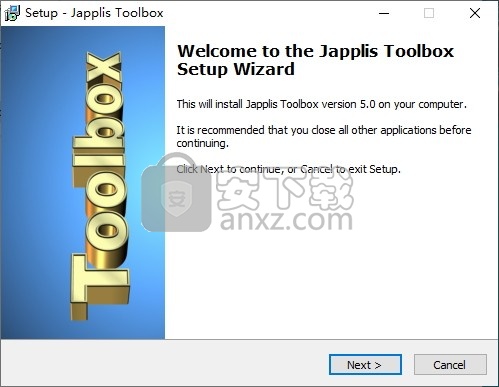
2、选择安装位置,用户可以选择默认的C:\Program Files (x86)\Japplis Toolbox,然后点击【install】。
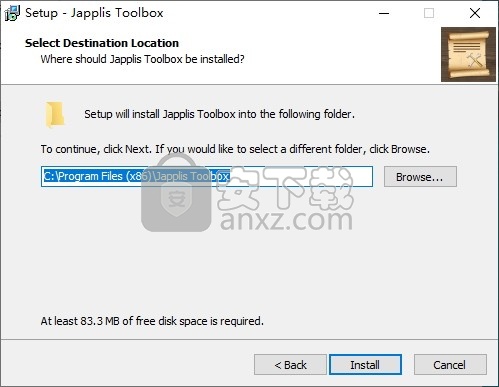
3、正在安装Japplis Toolbox,用户等待安装完成。
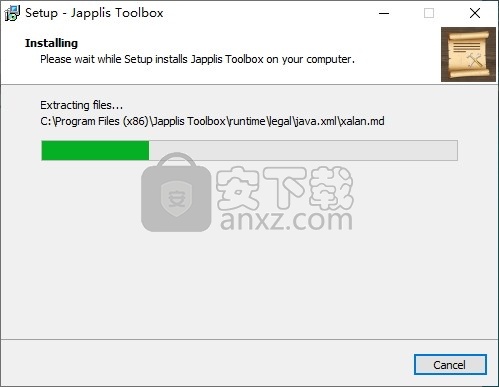
4、弹出如下的安装成功窗口,点击【finish】结束安装。
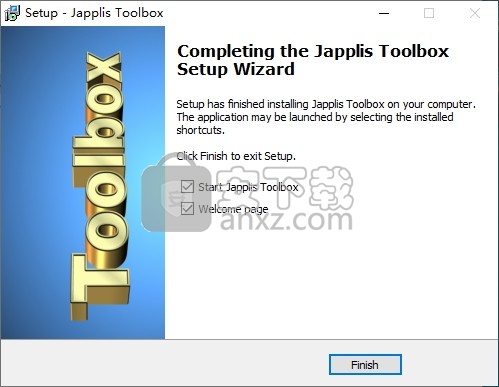
使用使用
应用技巧
使用Shift + F12可以始终在顶部切换窗口。
使用Control + Shift + F12切换不带标题栏的窗口。
删除标题栏后,您可以使用Control + Shift +鼠标拖动来移动窗口。
删除标题栏后,您可以使用Control + Shift +鼠标滚轮更改窗口的透明度。
删除标题栏后,您可以使用右下角的Control + Shift +鼠标拖动来更改窗口的大小。
如果要将应用程序用作可移植应用程序,请在启动文件时添加-Portable作为参数,或在应用程序目录中添加.portable文件。
共同要素
编解码器,线条和图案有2个文本块。最上面的是输入文本,最下面的是显示结果。
编解码器,行,图案和文本特征具有实时复选框。选中后,只要输入发生更改,都将再次计算结果。
线条和图案都有一个“向上”按钮。它可用于将结果复制到输入。如果您要应用多个转换,则很有用。
编解码器,线条和图案都有一个播放按钮。当未选中“实时”复选框以处理输入时,可以使用它
对于编解码器,线条和图案,每当您在组合框中选择新动作时,也会处理输入
面板
编解码器:根据所选算法对输入文本进行编码或解码。
行:根据所选算法处理输入文本行。
模式:根据所选算法和文本字段中定义的模式处理输入文本行。
有关正则表达式(regexp)模式的更多信息,请参见此处。
如果正则表达式无效,则它将在文本字段中以不同的颜色显示。将鼠标移到文本字段上方将向您提示可能是什么问题。
前缀和后缀不使用正则表达式。
日期到长时间的转换使用Java日期时间格式化程序模式。
对于Replace regexp,在要搜索和替换的正则表达式之间使用->。
文本特征:输入文本,然后单击按钮以查看结果中的文本特征。
属性:单击按钮以显示Java系统属性或Java Swing UI默认值或计算机环境属性。
您可以在表中使用Ctrl + C复制系统剪贴板中的选定行。
字符:显示Unicode字符集列表。
下拉列表显示:用于“字符”列的字体,字符编码,unicode块,字符类别。
文本字段允许搜索一组字符。
这些列是:指定字体中的字符,指定字符编码中该字符的字符十六进制值,字符十进制值,字符名称,字符的主要类别。
您可以在表中使用Ctrl + C复制系统剪贴板中的选定行。
在文件中查找:在文件中搜索文本。
指定要搜索的文件列表。使用“浏览...”按钮来帮助您。
指定要搜索的正则表达式模式。
点击开始。
仅计数不会显示找到的行,而只会显示找到的行数。
人气软件
-

ApowerPDF终身商业授权版(PDF编辑软件) 25.3 MB
/简体中文 -

Microsoft visio 2010 575 MB
/简体中文 -

microsoft visio 2013简体中文 919 MB
/简体中文 -

捷速OCR文字识别软件 1.51 MB
/简体中文 -

风云OCR文字识别 0.73 MB
/简体中文 -

手写模拟器 59.0 MB
/简体中文 -

闪电OCR图片文字识别软件 38.9 MB
/简体中文 -

EDiary 5.50 MB
/简体中文 -

马头人插件下载(含激活码) 331 MB
/简体中文 -

Desktop Plagiarism Checker(论文查重软件) 3.95 MB
/英文


 极速PDF编辑器 v3.0.5.2
极速PDF编辑器 v3.0.5.2  橙瓜码字软件 3.0.7
橙瓜码字软件 3.0.7  quickchm(CHM文件制作工具) v3.4
quickchm(CHM文件制作工具) v3.4  diffpdf(PDF文档比较工具) v5.6.7.0 绿色
diffpdf(PDF文档比较工具) v5.6.7.0 绿色  文本巨匠 3.0
文本巨匠 3.0  Text Editor Pro v10.3.0 绿色版
Text Editor Pro v10.3.0 绿色版  OCR文字识别 ABBYY FineReader Pro 14 中文
OCR文字识别 ABBYY FineReader Pro 14 中文 













